What are you looking for?
- Comunidad Samsung
- :
- Productos
- :
- Smartphones
- :
- Otros Smartphones
- :
- ¿Cómo hacer una captura de pantalla? [Galaxy S7 / S7 Edge]
Tema original:
¿Cómo hacer una captura de pantalla? [Galaxy S7 / S7 Edge]
- Suscribirse a un feed RSS
- Marcar tema como nuevo
- Marcar tema como leído
- Flotar este Tema para el usuario actual
- Favorito
- Suscribir
- Página de impresión sencilla
18-10-2016 10:42 AM - editado 23-11-2016 01:22 PM
- Marcar como nuevo
- Favorito
- Suscribir
- Silenciar
- Suscribirse a un feed RSS
- Resaltar
- Imprimir
- Informe de contenido inapropiado
Hola.
El Galaxy S7 y el S7 Edge nos permiten hacer una captura de pantalla, una foto de lo que estamos viendo en el teléfono en ese momento, de dos formas:
1 - Pulsando a la vez los botones “Encendido” e “Inicio”.
2 - Deslizando el lateral de la mano sobre la pantalla.
Botones de encendido e inicio
Tenemos que pulsar de forma simultánea durante unos segundos los botones de “Encendido” y de “Inicio” de nuestro dispositivo.
Deslizando el lateral de la mano sobre la pantalla
También podemos hacer una captura de forma rápida desplazando el lateral de la mano de un lado a otro de la pantalla. Para que el teléfono detecte este gesto y realice la captura, tenemos que activarlo siguiendo estos pasos:
1. Pulsamos sobre “Menú” en la pantalla de inicio.
2. Entramos en “Ajustes”.
3. Nos desplazamos hasta “Funciones útiles” y accedemos con un toque.
4. Presionamos sobre “Desplazar palma para capturar”.
5. Movemos el interruptor hacia la derecha para activar el gesto (cambiará a color azul indicando que está habilitado).
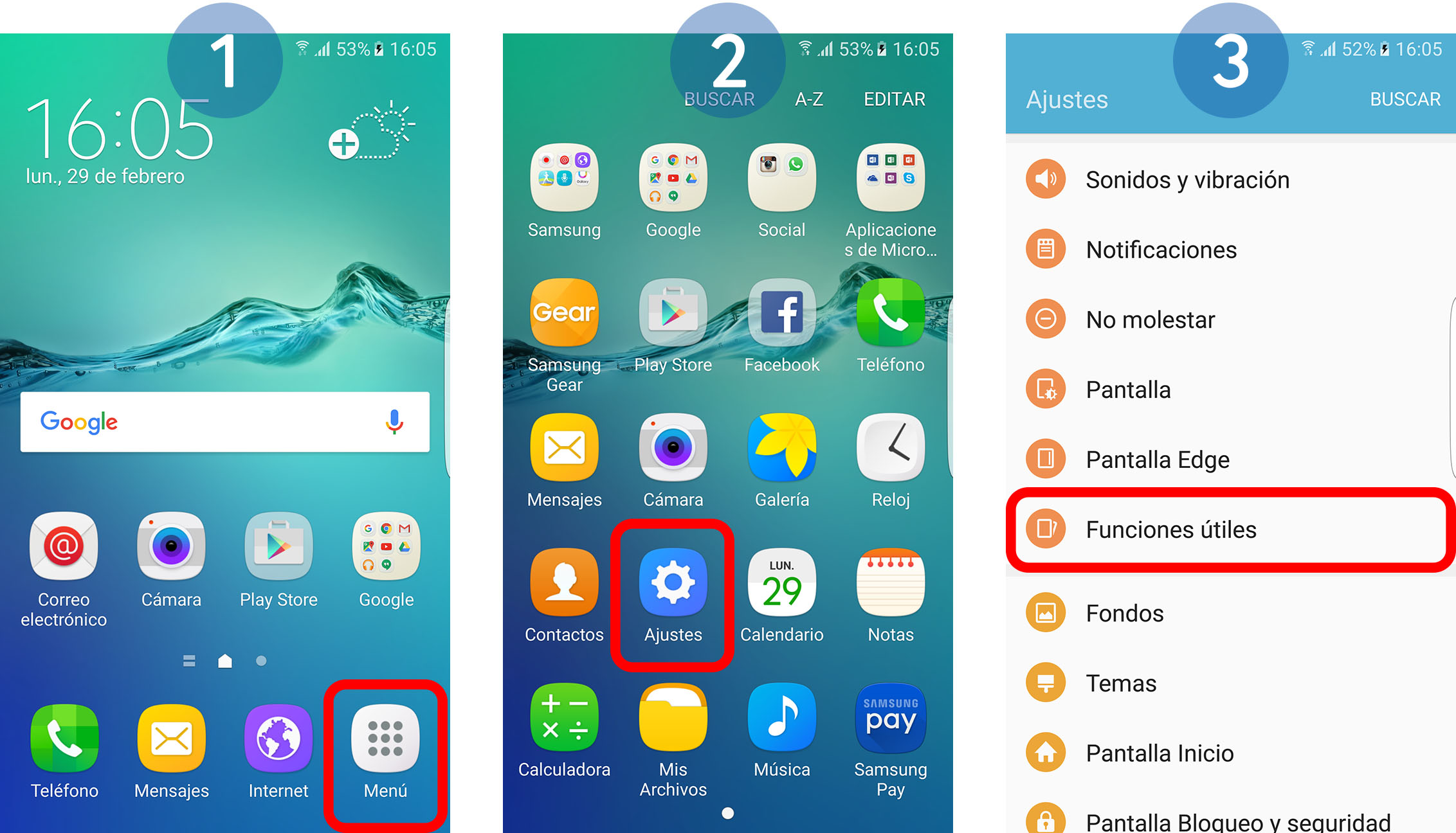
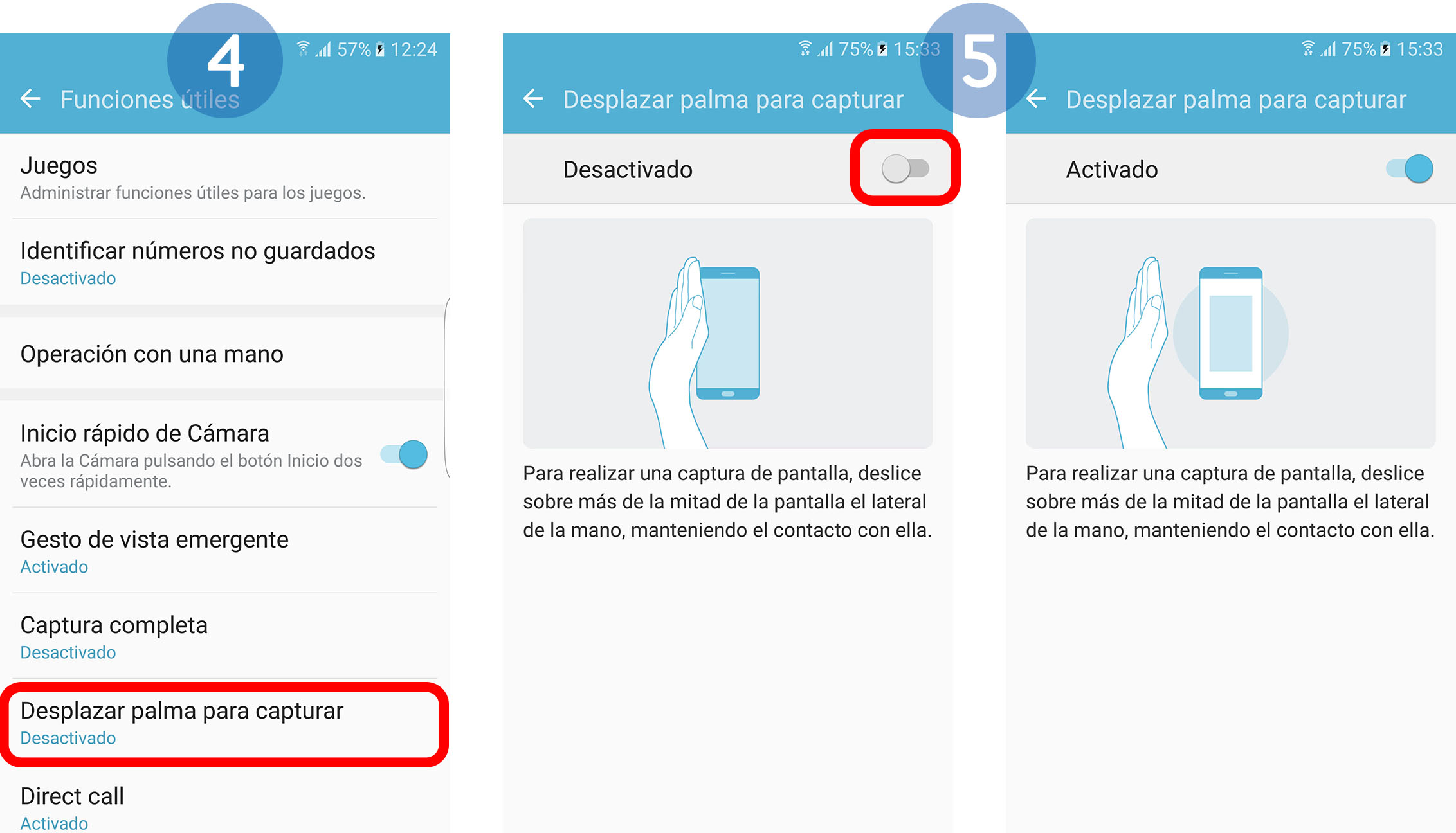
A partir de ahora, cada vez que realicemos el gesto, el teléfono hará una captura de pantalla.
Saludos.
¡Resuelto! Ir a solución.
- Etiquetas:
- Captura de pantalla
- S7
- S7 edge
1 Solución
Soluciones aceptadas
el 30-09-2017 01:25 PM
- Marcar como nuevo
- Favorito
- Suscribir
- Silenciar
- Suscribirse a un feed RSS
- Resaltar
- Imprimir
- Informe de contenido inapropiado
Otra opción es desde la lenteja flotante directamente el la pantalla.
Para activarla hay que ir a Ajustes / Accesibilidad / Destreza e Interacción / Menú de Asistencia (Activar)
Aparecera entonces la lenteja flotante del menú rápido con opciones personalizables.
Una de ellas "Capturas de Pantalla" con un solo click.
el 30-09-2017 01:25 PM
- Marcar como nuevo
- Favorito
- Suscribir
- Silenciar
- Suscribirse a un feed RSS
- Resaltar
- Imprimir
- Informe de contenido inapropiado
Otra opción es desde la lenteja flotante directamente el la pantalla.
Para activarla hay que ir a Ajustes / Accesibilidad / Destreza e Interacción / Menú de Asistencia (Activar)
Aparecera entonces la lenteja flotante del menú rápido con opciones personalizables.
Una de ellas "Capturas de Pantalla" con un solo click.
-
[Galaxy S20+] Rayas en la pantalla
en Otros Smartphones -
[Galaxy M15] Fondo de Pantalla Atenuado
en Otros Smartphones -
Problemas para conectar con el coche android auto en mi samsung galaxy m20
en Otros Smartphones -
[Galaxy S7] Una grata despedida
en Otros Smartphones -
El abuelete sacando pecho.
en Otros Smartphones

